Suatu hari, setelah mengkonfigurasi Windows untuk menampilkan semua ikon di desktop dengan mengklik kanan pada desktop, mengklik Lihat dan kemudian mengklik opsi Tampilkan ikon desktop, saya perhatikan bahwa Windows tidak menggunakan drop shadow untuk label ikon di desktop.
Seperti yang Anda ketahui, dengan pengaturan default, bayangan muncul di bawah teks pada desktop. Bayangan tidak hanya membuat teks di desktop terlihat indah tetapi juga membuat teks lebih mudah digunakan. Apa pun gambar yang Anda gunakan sebagai latar belakang desktop, mengaktifkan bayangan untuk teks membuatnya lebih mudah dibaca.

Jika karena alasan tertentu, Anda ingin mengaktifkan atau menonaktifkan bayangan untuk desktop, Anda dapat mengikuti instruksi yang disebutkan dalam salah satu dari dua metode berikut.
Perhatikan bahwa kedua metode ini berlaku untuk Windows 10, Windows 8 dan Windows 7.
Tampilkan atau sembunyikan bayangan untuk teks di desktop
Metode 1
Langkah 1: Buka kotak dialog Properti Sistem . Untuk melakukannya, pertama buka perintah Jalankan dengan secara bersamaan menekan tombol Windows dan R, ketik Sysdm.cpl di kotak Jalankan, kemudian tekan tombol Enter.
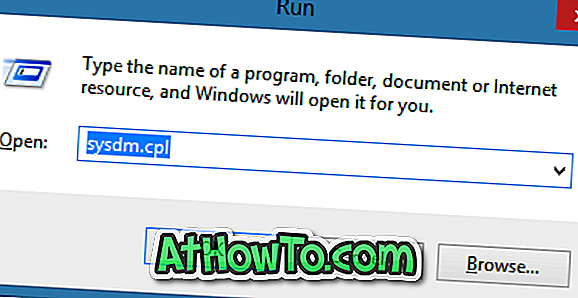
Langkah 2: Setelah dialog System Properties diluncurkan, beralihlah ke tab Advanced, dan kemudian klik tombol Pengaturan yang muncul di bawah bagian Performance (lihat gambar). Tindakan ini akan membuka dialog Opsi Kinerja .
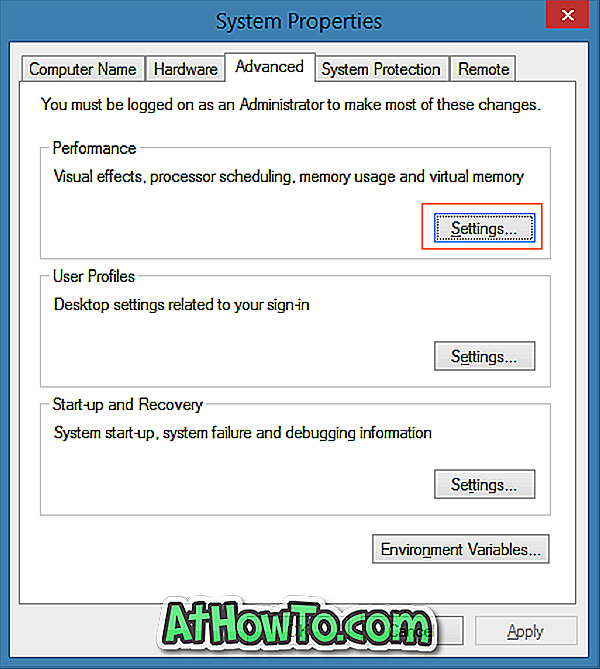
Langkah 3: Di bawah tab Efek Visual, cari opsi berlabel Gunakan bayangan drop untuk label ikon di desktop dan centang yang sama untuk mengaktifkan bayangan atau hapus centang opsi yang sama untuk menonaktifkan bayangan.

Langkah 4: Klik tombol Terapkan untuk mengaktifkan atau menonaktifkan bayangan. Jika Anda tidak dapat melihat perubahannya, silakan restart PC Anda.
Metode 2
Mengaktifkan atau menonaktifkan bayangan untuk teks menggunakan Registry
Langkah 1: Buka Peninjau Suntingan Registri. Untuk membuka Peninjau Suntingan Registri, buka perintah Jalankan dengan bantuan tombol pintas Windows + R, ketik Regedit.exe di kotak lalu tekan Enter.

Langkah 2: Di Editor Registri, navigasikan ke kunci berikut:
HKEY_CURRENT_USER \ Software \ Microsoft \ Windows \ CurrentVersion \ Explorer \ Advanced
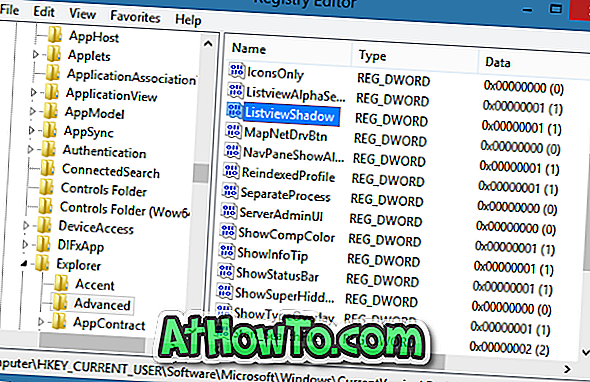
Langkah 3: Di sisi kanan, cari entri berlabel ListViewShadow . Klik dua kali pada yang sama dan ubah nilainya dari 1 ke 0 (nol) untuk menonaktifkan bayangan untuk teks. Dan masukkan 1 (satu) sebagai data nilai untuk mengaktifkan hal yang sama.
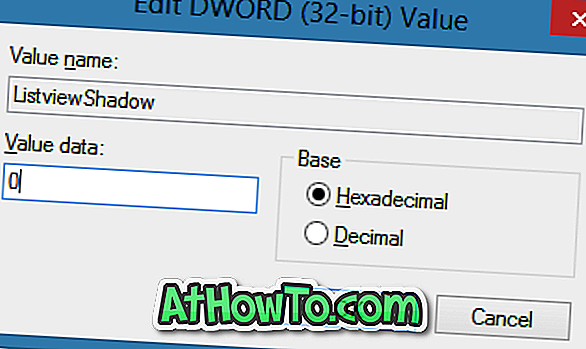
Terakhir, klik tombol OK. Jika Anda tidak dapat melihat perubahannya, silakan restart Windows Explorer atau restart PC Anda. Itu dia!
Bagaimana cara menambahkan ikon Komputer atau Komputer Saya ke desktop Windows 8 / 8.1 dan cara menghapus ikon Recycle Bin dari panduan desktop mungkin juga menarik bagi Anda.














